如果您在从WordPress网站发送和接收电子邮件时遇到问题,则使用免费的SMTP服务器可以免费提供改进的可靠性和可传递性。
默认情况下,WordPress尝试通过PHP邮件发送交易电子邮件,这会导致各种问题。交易电子邮件是您网站的自动电子邮件,例如密码重置,订单确认等。
SMTP(简单邮件传输协议)的缩写,使您可以通过专用电子邮件服务器发送站点的电子邮件。这意味着您的站点可以更可靠地发送电子邮件,并且这些电子邮件不太可能最终出现在用户的垃圾邮件文件夹中。
在本文中,我们将介绍可用于WordPress网站的七个免费SMTP服务器选项,包括免费的Gmail SMTP服务器。
对于每个选项,我们将向您简要介绍它,与免费计划共享任何限制,并向您展示如何在WordPress上进行设置。
在WordPress中使用免费的SMTP服务器需要什么
要将任何这些工具集成到您的WordPress网站中,您将需要一个插件。
其中一些工具提供了自己专用的集成插件。如果没有,您可以在WordPress.org上找到几个质量免费的SMTP插件,例如Post SMTP Mailer / Email Log,它是流行的Postman SMTP插件的100%免费重新启动。
对于以下教程,我们将使用:
- 服务的专用WordPress插件(如果有)。
- 当专用插件不可用时,发布SMTP邮件程序/电子邮件日志。但是,您应该能够与其他插件遵循相同的基本说明。
准备?开始吧!
2020年与WordPress一起使用的7种免费SMTP服务器解决方案
这是我们将介绍的免费SMTP提供程序–请继续阅读以获取有关每种工具的更多详细信息:
Gmail SMTP服务器
您可能已经知道Gmail的免费电子邮件产品。但是,Google还允许您将Gmail用作SMTP服务器来从您的网站发送电子邮件。
使用免费的Gmail帐户,您每24小时滚动最多可以发送500封电子邮件。或者,如果您是付费的G Suite订户(每月5美元),则可以在24小时的滚动时间内发送多达2,000封电子邮件。
设置免费的Gmail SMTP服务器比其中一些其他工具更加费力。但是,值得付出额外的努力,因为Gmail还提供了此列表中所有工具中最高的免费发送限制。
您可以在许多不同的地方使用Gmail的SMTP服务器信息。您可以在本地电子邮件客户端(例如Microsoft Outlook)或WordPress网站中使用此功能,这是我们将重点关注的内容。
要在WordPress网站上设置Gmail,您需要:
- 创建一个Google应用
- 配置您的WordPress网站以使用插件通过应用发送
如果您想从自定义域(例如,you @ yoursite.com)而不是Gmail(you@gmail.com)发送电子邮件,则首先需要设置并支付G Suite费用。我们有一整篇文章介绍了为什么我们喜欢G Suite,以及如何设置G Suite MX记录以将G Suite连接到您的自定义域名。
如果您可以通过Gmail地址发送电子邮件,那么在开始本教程之前,您无需执行任何操作。
以下是使用Gmail SMTP服务器发送WordPress电子邮件的方法…
1.配置SMTP邮件发件人/电子邮件日志
要告诉您的WordPress网站通过您的Google应用发送,您可以从WordPress.org安装免费的Post SMTP Mailer / Email Log插件。
激活它后,转到WordPress仪表板中新的“发布SMTP”选项卡,然后单击“显示所有设置”以查看所有选项。
首先,转到“消息”选项卡并设置“发件人”电子邮件地址和名称。
完成此操作后,请返回“帐户”标签,然后使用“类型”下拉列表选择Gmail API。这将提供一些其他选项。保持此页面处于打开状态,因为在下一步中您将需要以下信息:
- 授权的JavaScript来源
- 授权的重定向URI

选择Gmail API选项
2.创建一个Google App
接下来,您需要创建一个Google App。这就是让您的WordPress网站(或任何其他应用程序)安全地连接到Gmail SMTP服务器发送电子邮件的原因。
为此,请打开一个新的浏览器标签,转到Google Developers Console,然后创建一个新项目。如果这是您第一次登录,则Google应该提示您创建一个新项目。否则,您可以单击Google API徽标旁边的下拉菜单(由下面的屏幕快照中的[1]表示)。
拥有您的应用程序后,单击按钮以启用API和服务:

创建一个新的Google Developers项目
然后,搜索“ Gmail”并为Gmail API选择结果:

搜索Gmail API
在Gmail API结果页上,点击启用按钮:

启用Gmail API
这将使您进入Gmail API的专用界面。要继续,请单击创建凭据按钮:

为Gmail API创建凭据
首先,使用以下设置填写“查找所需的凭据类型”部分:
- 您正在使用哪个API?Gmail API
- 您将从哪里调用API?网页浏览器(JavaScript)
- 您将访问哪些数据?用户数据
然后,单击“我需要什么凭据”?按钮:

填写凭证表格
然后,Google会提示您设置OAuth同意屏幕。单击提示中的按钮以设置同意屏幕:

创建OAuth同意屏幕的提示
这将为OAuth同意屏幕打开一个新标签。对于用户类型,选择外部。然后,单击创建:

创建一个外部同意屏幕
在下一个屏幕上,输入网站的基本详细信息,例如名称和URL。
不要强调太多,因为您实际上不需要使用以下信息:

配置同意屏幕
添加完所有内容后,点击底部的保存按钮。
然后,返回“将凭据添加到您的项目”选项卡并输入以下信息:
- 名称-容易记住的名称-例如您的网站名称。
- 授权的JavaScript起源–从SMTP邮件发件人/电子邮件日志插件中复制并粘贴该消息(步骤1)。
- 授权的重定向URI –从Post SMTP Mailer / Email Log插件复制并粘贴(步骤#1)。
然后,单击刷新:
使用WordPress,我们的流量增长了1,187%。
我们将向您展示如何。
加入20,000多个其他人,他们每周都会收到有关WordPress内部技巧的新闻!
现在订阅
成功!感谢您的订阅
您将在一周内收到下一期的Kinsta新闻通讯。
订阅Kinsta新闻通讯
订阅
我同意条款和条件以及隐私政策

创建您的凭证
刷新按钮应更改为创建OAuth客户端ID。单击该按钮以完成该过程。然后,单击“完成”。
单击“完成”后,您应该在“凭据”选项卡的“ OAuth 2.0客户端ID”部分中看到一个条目(单击“完成”后应自动进入此页面)。
单击您的客户端ID的条目以打开其设置:

访问OAuth 2.0客户端ID
然后,查找两条信息:
- 客户编号
- 客户机密
请将这两部分信息放在手边,因为下一步将需要它们:

您的Gmail API客户端ID
3.将客户端ID添加到Post SMTP Mailer / Email Log
现在,返回到WordPress仪表板和“发布SMTP邮件程序/电子邮件日志”设置,并粘贴您的“客户端ID”和“客户端密码”。然后,单击保存更改:

将Gmail API客户端ID添加到WordPress
完成此操作后,“发布SMTP邮件程序/电子邮件日志”将提示您授予Google授予权限:

向Google授予权限
当您单击该链接时,它将打开常规的Google授权过程。您需要点击并授予您网站的访问权限,以访问您的Gmail帐户。
由于您没有将应用提交给Google进行审核,因此Google会警告您您的应用尚未通过验证。因为您是自己创建的应用程序,所以可以放心地忽略此警告。单击链接以显示高级设置,然后选择“转到您的网站”以继续授权过程:

忽略警告以继续
完成授权过程后,您就完成了!
为验证一切正常,Post SMTP Mailer / Email Log插件包括一项功能,可让您发送测试电子邮件。
SendGrid
SendGrid是一种流行的交易电子邮件服务,由于其API集成方法,可以轻松使用WordPress进行设置。它还为您提供详细的分析和日志记录。
SendGrid提供了一个月的免费试用版,可让您发送多达40,000封电子邮件。第一个月结束后,您可以继续每天每天最多发送100封电子邮件。
对于较小的WordPress网站,此限制应该可以。如果您确实需要超出免费限制,则付费计划起价为每月14.95美元(最多40,000封电子邮件)。
SendGrid还提供一项单独的服务,让您在有兴趣时发送市场营销电子邮件。要使用WordPress设置SendGrid,您需要:
- 生成一个SendGrid API密钥
- 使用专用的WordPress插件或单独的SMTP插件将API添加到WordPress
对于完整的教程,我们有完整的文章介绍如何在WordPress中使用SendGrid。
Pepipost
Pepipost严格来说是电子邮件发送服务。您可以将其连接到任何应用程序或服务,包括WordPress网站。您还将获得实时报告,以分析您发送的电子邮件。
Pepipost可让您每天永久免费发送多达100封电子邮件。您还可以在前30天内发送多达30,000封电子邮件。
如果您需要超过该限制,则没有单点定价。下一个最便宜的计划是每月25美元,最多150,000封电子邮件。
为了帮助您将Pepipost与WordPress结合使用,Pepipost提供了一个官方的WordPress插件,可帮助您连接到Pepipost API(而不是使用SMTP凭据)。
这是使用Pepipost传递WordPress电子邮件的方法。
1.验证域名和访问API密钥
首先,注册一个免费的Pepipost帐户以生成您的API密钥。
创建帐户后,系统会提示您将WordPress网站的URL添加为发送域:

将域添加到Pepipost
然后,您需要在DNS记录中添加两个TXT记录,以对您的域名进行身份验证。
如果您在Kinsta托管,则可以从MyKinsta仪表板的Kinsta DNS选项卡中将这些TXT记录添加到您的域中。如果您不确定如何执行此操作,可以按照我们的电子邮件身份验证指南来了解如何添加这些DNS记录以及它们为什么如此重要。
对域名进行身份验证后,请转到Pepipost仪表板中的“设置”→“集成”以找到您的API密钥。请随时使用此值,因为在下一步中将需要它:

访问Pepipost API密钥
2.安装和配置官方Pepipost插件
有了Pepipost API密钥后,就可以从WordPress.org安装官方的Pepipost插件。
然后,转到WordPress信息中心中新的Pepipost设置标签,然后将API密钥添加到Api密钥框中。
在此之下,您还需要配置基本的发件人信息,例如您的发件人姓名和电子邮件地址。
保存更改后,就可以进行了。您可以使用“发送测试电子邮件”部分来确保一切正常:

将API添加到Pepipost插件设置
森丁蓝
Sendinblue可以帮助您发送市场营销电子邮件和交易电子邮件(这也是Mailchimp的不错选择)。它更加关注事物的营销方面,具有营销自动化功能等。
Sendinblue还具有较高的免费发送限制之一,使您每天永远可以发送多达300封电子邮件。但是,如果您需要超出这些限制,则最便宜的选择是每月25美元,每月最多40,000封电子邮件。因此,如果您认为每天可能有超过300封电子邮件,那么这可能不是一个好选择。
为了帮助您将Sendinblue与WordPress结合使用,Sendinblue团队提供了专用的WordPress插件。
这是使用Sendinblue免费提供WordPress交易电子邮件的方法。
1.注册并生成API密钥
首先,注册一个免费的Sendinblue帐户。
登录帐户后,单击右上角的用户名,然后选择SMTP&API选项。或者,您可以在登录后访问此页面。
然后,单击“创建新的API密钥”按钮。在弹出窗口中:
- 选择版本2.0
- 给它起一个名称以帮助您记住它(例如您的WordPress网站的名称)
- 点击生成

创建一个Sendinblue API 2.0密钥
然后,您应该看到API密钥的值–方便使用,因为下一步将需要它。
借助我们灵活的Google Cloud支持的基础架构来增强WordPress网站的功能。查看我们的计划。
2.安装Sendinblue插件
接下来,从WordPress.org安装并激活官方的Sendinblue插件。
然后,在WordPress仪表板中单击新的Sendinblue选项卡,然后将API密钥添加到框中。然后,单击登录。

将API密钥添加到Sendinblue插件设置
然后,您应该看到插件的完整设置区域。
要开始通过Sendinblue的免费SMTP服务器发送站点的交易电子邮件,请选择“交易电子邮件”部分中的“是”单选按钮。
然后,您可以选择发件人信息(可以从Sendinblue仪表板进行控制)并发送测试电子邮件:

启用使用Sendinblue发送交易电子邮件
Mailjet
Mailjet是一种负担得起的电子邮件解决方案,可以同时帮助营销电子邮件和交易电子邮件。对于SMTP发送服务,尽管您的电子邮件的页脚中将包含Mailjet徽标,但您每天可以永久免费最多发送200封电子邮件。
要删除徽标和/或增加发送限制,付费计划每月起价仅为9.65美元,每月最多30,000封电子邮件。
这是使用Mailjet发送WordPress电子邮件的方法。
1.注册并访问API密钥
首先,注册一个免费的Mailjet帐户以访问您的Mailjet API密钥。
激活Mailjet帐户后,转到Mailjet仪表板中的Transactional→概述,以找到您的API密钥:

访问Mailjet API密钥
您也可以使用右侧的“配置”选项来添加和验证发件人域和地址。这将有助于提高电子邮件的可传递性。
2.安装官方插件
为了配置您的WordPress网站以通过Mailjet发送交易电子邮件,Mailjet在WordPress.org提供了专用的集成插件。
安装并激活插件后,转到WordPress仪表板中的新Mailjet选项卡,然后从您的Mailjet帐户添加API密钥:

将Mailjet API密钥添加到插件设置
连接Mailjet帐户后,您会看到一个选项,用于将注册的WordPress用户与Mailjet同步。如果只想将Mailjet用于交易电子邮件,则只需单击按钮即可跳过此步骤。
然后,在WordPress仪表板中打开Mailjet插件设置(Mailjet→设置),然后选择发送设置。
选中启用通过Mailjet发送电子邮件的框。然后,填写发件人信息并发送测试电子邮件,以确保一切正常:

启用Mailjet进行电子邮件发送
弹性电子邮件
Elastic Email提供了负担得起的SMTP发送服务,其中包括永久免费的计划和便宜的按需付费价格。使用永久免费计划,您每天最多可以发送100封电子邮件。要超出此限制,您只需支付使用费用-每千封电子邮件$ 0.09。
您还可以每天1美元的价格购买专用IP地址,以及其他一些附加组件(例如电子邮件附件)。
1.注册并访问API密钥
首先,注册一个免费的Elastic Email帐户以访问您的Elastic Email API密钥。
激活帐户后,请点击右上角的用户名,然后选择设置。
然后,转到“ API”标签,并同意您不会发送垃圾邮件。同意后,Elastic Email将显示一个创建API密钥的按钮:

创建一个弹性电子邮件API密钥
给API密钥命名以帮助您记住它,然后为“权限”级别选择“插件”:
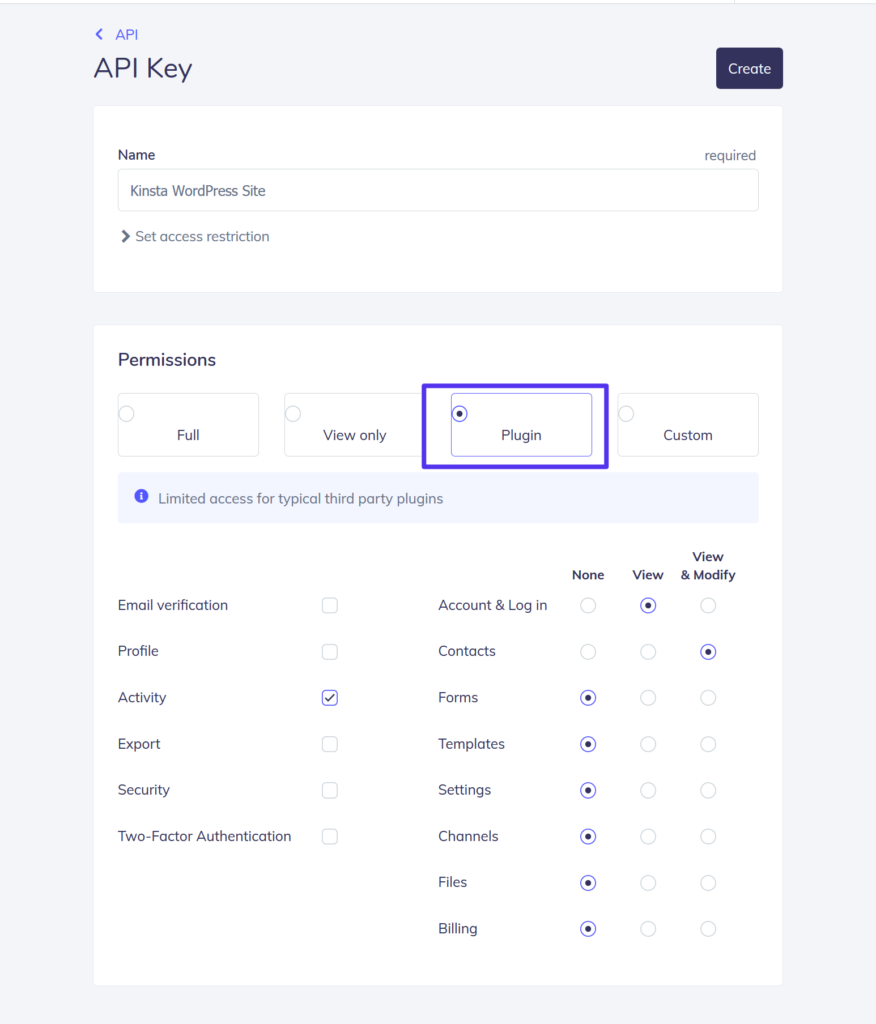
配置您的API密钥设置
然后,您应该看到您的API密钥的值。确保将此窗口保持打开状态,因为在下一步中将需要它,并且Elastic Email仅显示一次。
2.安装官方插件
为了帮助您将Elastic Email与WordPress结合使用,Elastic Email在WordPress.org上提供了一个名为Elastic Email Sender的官方插件。
在WordPress网站上安装并激活插件后,您可以转到WordPress仪表板中新的Elastic Email Sender选项卡。然后配置以下详细信息:
- 选择邮件程序–通过Elastic Email API发送所有WordPress电子邮件。
- 弹性电子邮件API密钥–添加上一步中的API密钥。
- 电子邮件类型–交易
- 来自姓名和电子邮件
然后,单击保存更改:
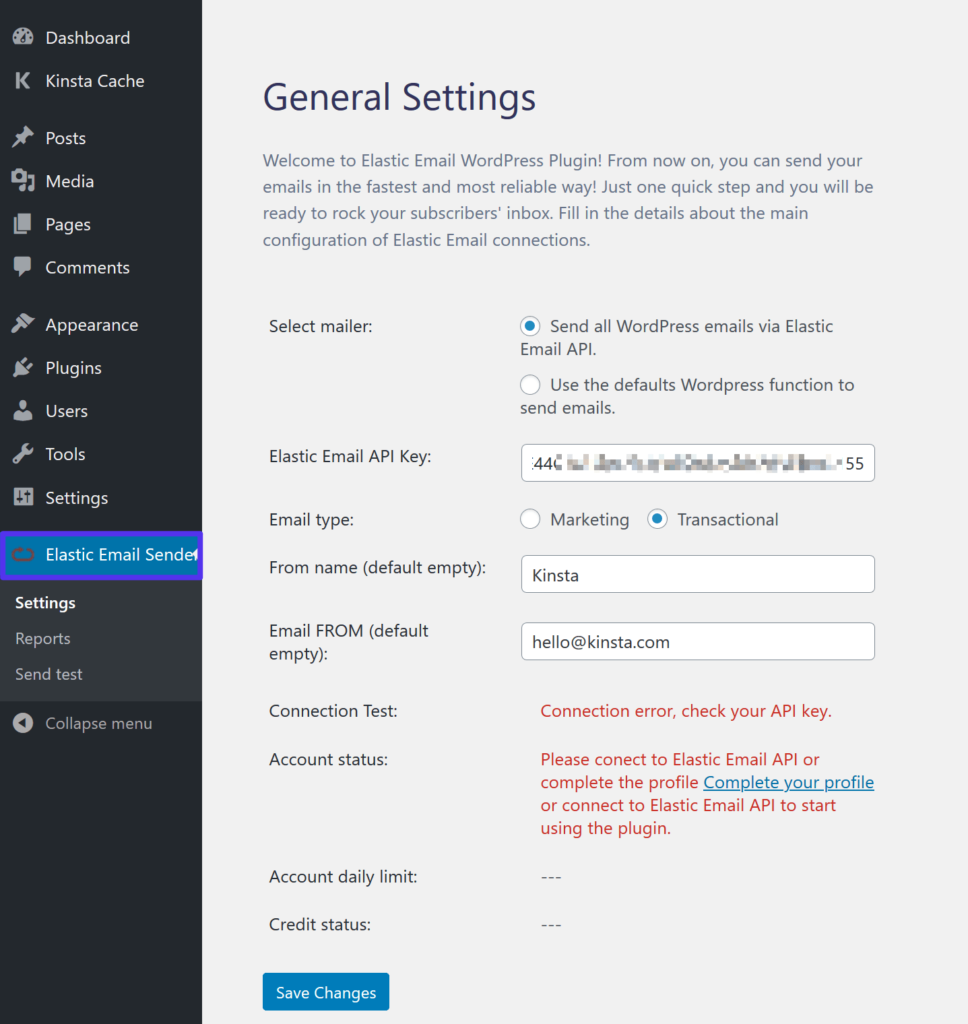
将Elastic Email API密钥添加到WordPress插件
然后,您应该会看到一条成功消息。
为了确保一切正常,请转到弹性电子邮件发件人→发送测试以发送测试电子邮件。
Mailgun
Mailgun不再像其他工具一样提供永久免费的计划。但是,我们仍将其包括在内,因为它提供了漫长的三个月试用期,并在此之后提供了可负担的即付即用定价。不过,如果您想要永久免费享受100%的服务,则不再可以选择Mailgun。
Mailgun提供了一种基于API的简单发送服务,您可以在几分钟内将其与WordPress集成。
您可以在前三个月每月免费发送多达5,000封电子邮件。之后,您可以采用按需付费的价格,每千封电子邮件0.80美元起。
我们有完整的指南,介绍如何在WordPress中使用Mailgun。
使用这7个免费SMTP选项
通过专用服务器发送网站的电子邮件。在不增加cost.Click鸣叫更高的可靠性摘要??
默认情况下,WordPress发送电子邮件的方式会导致可靠性和可交付性方面的各种问题。要解决WordPress网站的交易电子邮件中的问题,您应该使用专用的SMTP服务器,而不要依赖WordPress的默认选项。
幸运的是,使用免费的SMTP服务器,您无需花费一角钱就可以访问可靠的WordPress交易电子邮件。
以下是您可以利用的不同解决方案应了解的关键方面:
- Gmail SMTP服务器–使用免费的Gmail帐户,每24小时最多可发送500封电子邮件,如果您为G Suite付费,则可发送2,000封电子邮件。
- SendGrid –可让您每天永远发送100封电子邮件(第一个月免费发送40,000封电子邮件)。
- Pepipost –可让您每天永远发送100封电子邮件(前30天免费发送30,000封电子邮件)。
- Sendinblue –让您每天永远发送300封电子邮件。
- Mailjet –可让您每天永远发送多达200封电子邮件。
- 弹性电子邮件–每天最多可发送100封电子邮件,之后价格低廉,即付即用。
- Mailgun –让您每月免费发送5,000封电子邮件,但仅限您前三个月。在那之后,它具有便宜的按需付费价格。
要获得最高的免费发送限制,可以设置Gmail SMTP服务器。但是,Gmail也具有最费力的设置过程。
对于更简单的设置,您可以考虑其他免费选项,例如Sendinblue(每天300封电子邮件)或SendGrid(每天100封电子邮件)。
如果您喜欢这篇文章,那么您会喜欢Kinsta的WordPress托管平台。加速您的网站并获得我们经验丰富的WordPress团队的24/7支持。我们基于Google Cloud的基础架构专注于自动扩展,性能和安全性。让我们向您展示Kinsta的与众不同!查看我们的计划
